Как да изчистите историята в браузъра Mozilla Firefox
Всеки браузър натрупва история на посещенията, които съхранява в отделен дневник. Тази полезна функция ще се връща по всяко време на сайта, който някога сте посетили. Но ако изведнъж трябваше да изтриете историята Mozilla Firefox , тогава ще разгледаме по-долу как може да се изпълни тази задача.
съдържание
Изчистване на историята на
За да влезете в адресната лента на екрана не показаха посетени преди това сайтове, трябва да изтриете историята в Mozilla. Освен това се препоръчва почистване на дневника на посещенията на всеки шест месеца. Натрупаната история може да намали ефективността на браузъра.
Метод 1: Настройки на браузъра
Това е стандартният начин за почистване на работещ браузър от историята. За да изтриете допълнителни данни, изпълнете следните стъпки:
- Кликнете върху бутона за меню и изберете "Библиотека" .
- В новия списък кликнете върху опцията "Журнал" .
- Ще се покаже историята на посетените сайтове и други параметри. От тях трябва да изберете "Изчистване на историята" .
- Отваря се малък диалогов прозорец, кликнете върху него в "Детайли" .
- Формулярът ще се разгъне с параметрите, които можете да изчистите. Премахнете отметката от всички елементи, които не искате да изтриете. Ако искате да се отървете само от историята на сайтовете, които сте посетили по-рано, оставете отметка до "Журнал на посещенията и изтеглянията" , всички останали отметки могат да бъдат премахнати.
След това задайте периода, за който искате да почистите. По подразбиране има опцията "За последния час" , но ако искате, можете да изберете друг сегмент. Остава да кликнете върху бутона "Изтрий сега" .


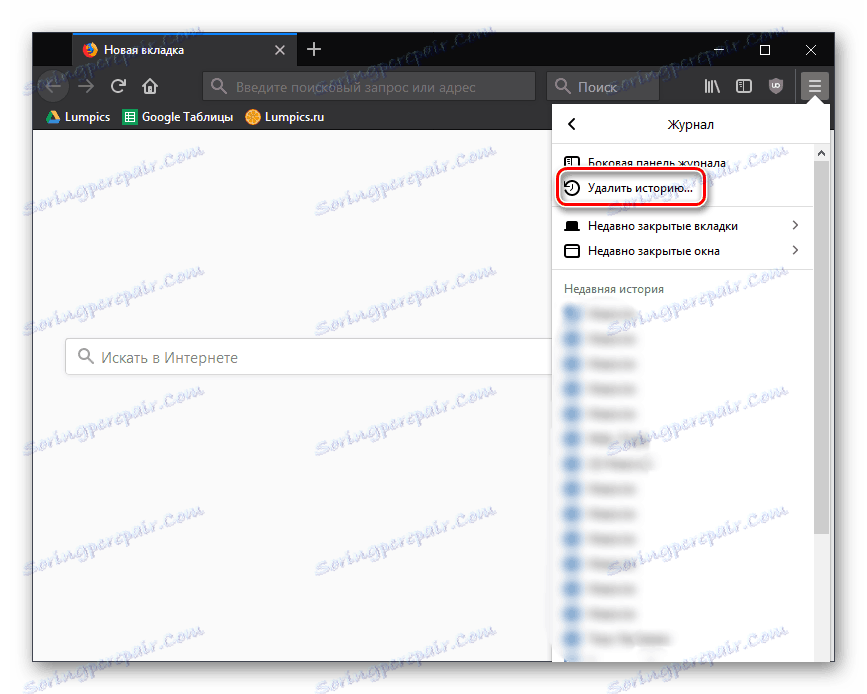

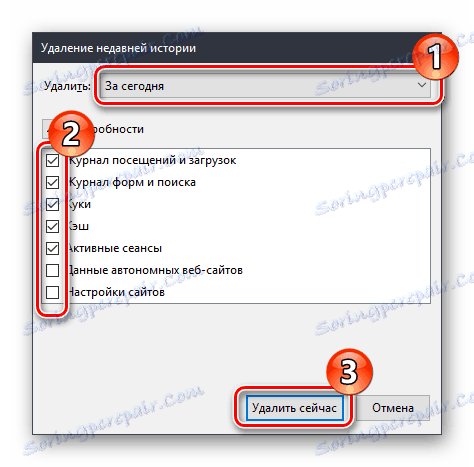
Метод 2: Помощни програми на трети страни
Ако не искате да отваряте браузъра по различни причини (забавя се при стартиране или трябва да изчистите сесия с отворени раздели, преди да заредите страници), можете да изчистите историята без да стартирате Firefox. За да направите това, трябва да използвате всяка популярна програма за оптимизиране. Ще разгледаме примерите за почистване CCleaner ,
- Докато сте в секцията "Почистване" , преминете към раздела "Приложения" .
- Поставете отметки в квадратчетата за отметки, които искате да изтриете, и кликнете върху бутона "Изчистване" .
- В прозореца за потвърждение изберете "OK" .

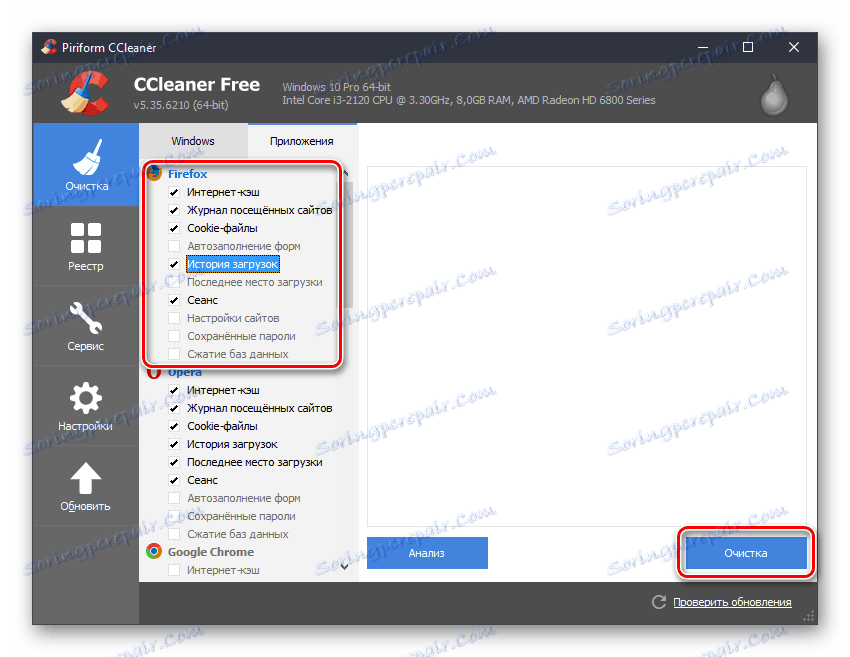

Отсега нататък цялата история на браузъра ви ще бъде изтрита. Така Mozilla Firefox ще започне да записва дневника на посещенията и други параметри от самото начало.